Heim >Software-Tutorial >Bürosoftware >So legen Sie mit WinRAR Passwörter für komprimierte Dateien fest und löschen diese
So legen Sie mit WinRAR Passwörter für komprimierte Dateien fest und löschen diese
- 王林nach vorne
- 2024-02-18 12:18:251814Durchsuche
Der
php-Editor Baicao zeigt Ihnen, wie Sie mit WinRAR Passwörter für komprimierte Dateien festlegen und löschen. Bei unserer täglichen Arbeit müssen wir häufig Dateien komprimieren und einen Passwortschutz einrichten, um die Dateisicherheit zu gewährleisten. Als häufig verwendetes Komprimierungstool bietet WinRAR die Funktion zum Festlegen und Löschen von Passwörtern, wodurch unsere Dateien sicherer und zuverlässiger werden. Durch einfache Vorgänge können Sie Dateien einfach schützen und das Passwort jederzeit aufheben, um die Dateifreigabe und -verwaltung zu erleichtern.
Das Festlegen eines Passworts ist ebenfalls sehr einfach, es gibt zwei Möglichkeiten.
Sie können beim Komprimieren von Dateien die direkte Verschlüsselung wählen, um die Sicherheit der Dateien zu schützen. Wählen Sie die Dateien aus, die verschlüsselt werden müssen, und fügen Sie sie über die Optionen im Kontextmenü der komprimierten Datei hinzu.
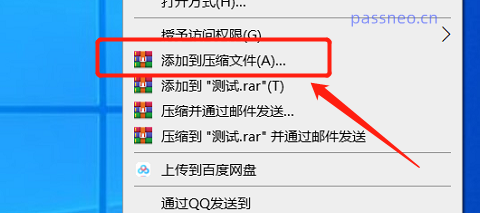 .
.
2. Bestätigen Sie nach der Auswahl im neuen Dialogfeld, das angezeigt wird, das Format des komprimierten Pakets, klicken Sie dann auf [Passwort festlegen], geben Sie das Passwort in die Passwortspalte ein und drücken Sie dann auf [OK], das Passwort zum Öffnen des Das komprimierte Paket wird in Ordnung sein.
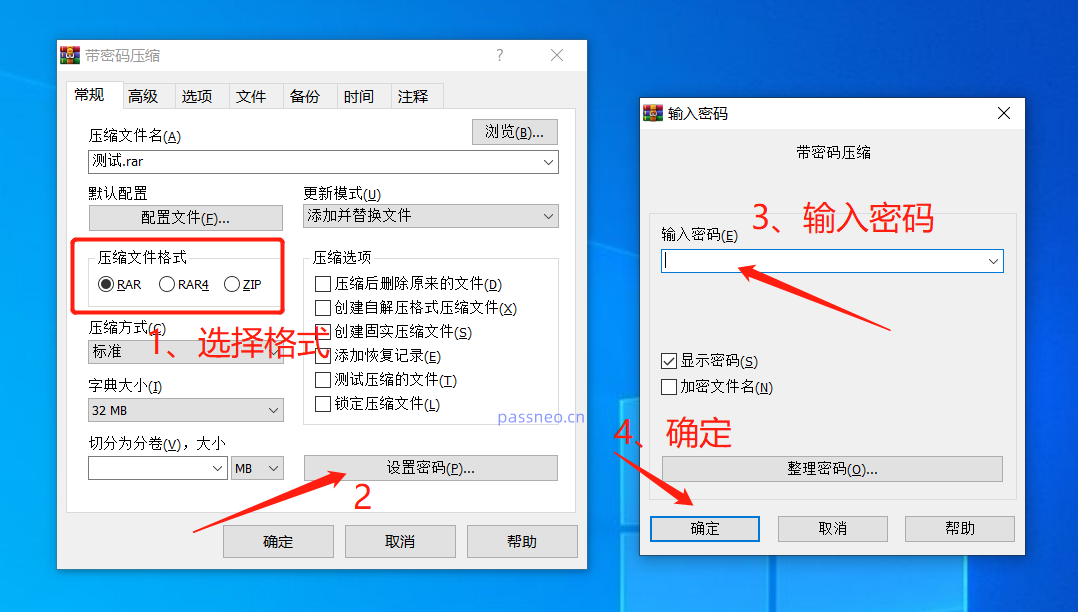 .
.
3. Bei einem komprimierten Paket mit festgelegtem Passwort müssen Sie, solange Sie eine darin enthaltene Datei öffnen, zuerst das Passwort eingeben.
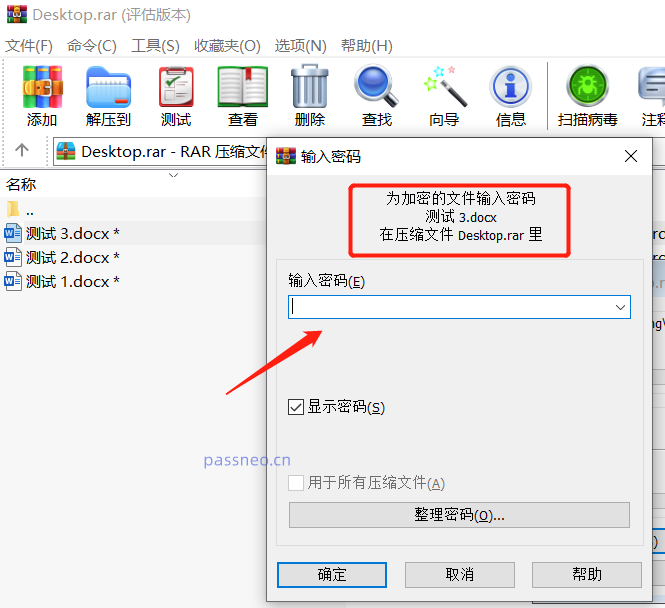
.
Die zweite Methode besteht darin, die automatische Verschlüsselung von WinRAR festzulegen, sodass das Öffnungskennwort jedes Mal automatisch festgelegt wird, wenn Sie eine Datei komprimieren.
1. Öffnen Sie das WinRAR-Archiv und klicken Sie in der Liste unter [Optionen] in der oberen Symbolleiste auf [Einstellungen].
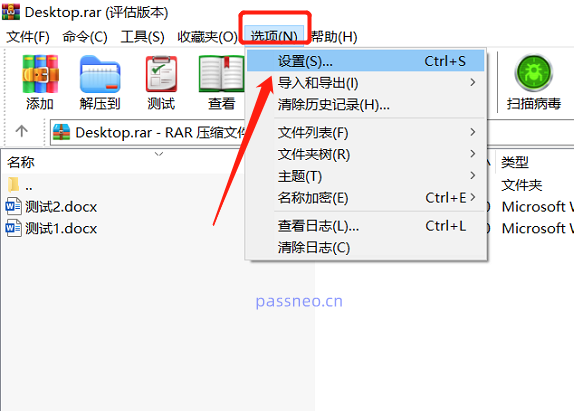 .
.
2. Wählen Sie im neuen Dialogfeld [Komprimierung]-[Standardkonfiguration erstellen].
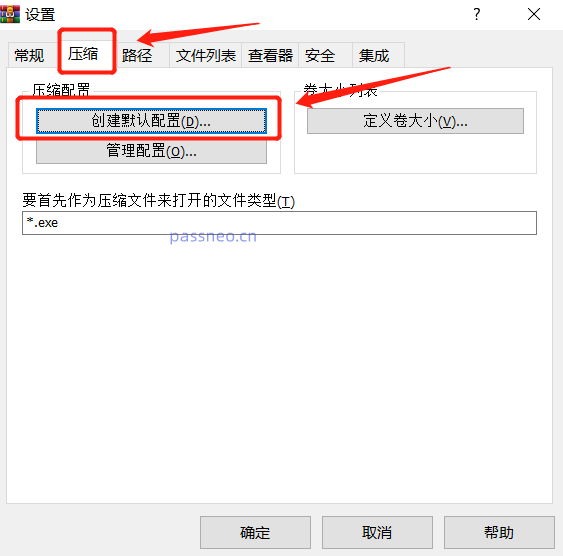 .
.
3. Anschließend erscheint das gleiche Dialogfeld wie bei der ersten Methode. Wählen Sie weiterhin [Passwort festlegen] und drücken Sie [OK].
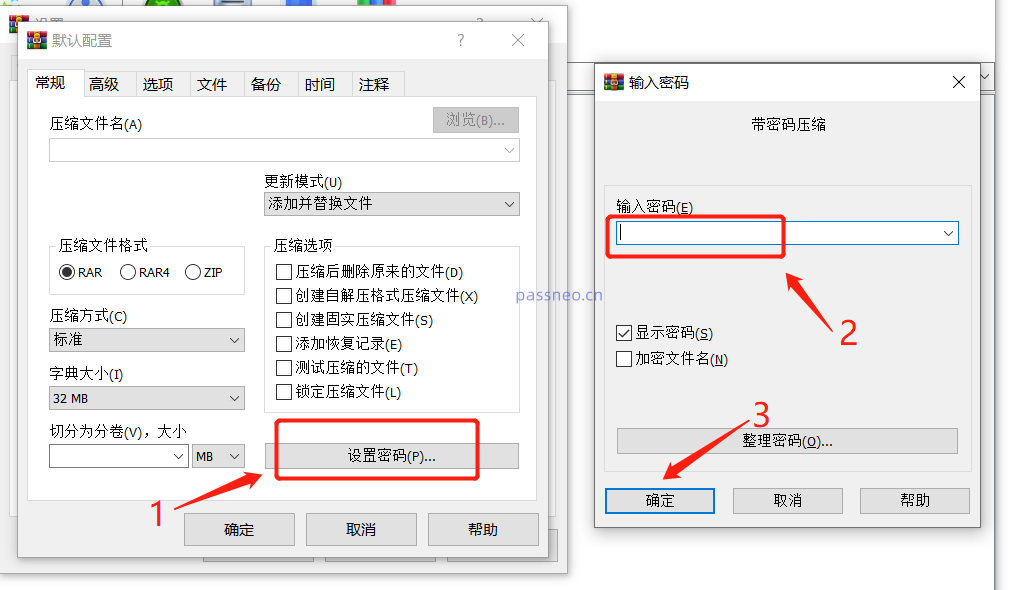 .
.
4. Geben Sie das Passwort in das Passwortfeld ein und klicken Sie auf OK. Die automatische Verschlüsselung des komprimierten Pakets wird eingestellt.
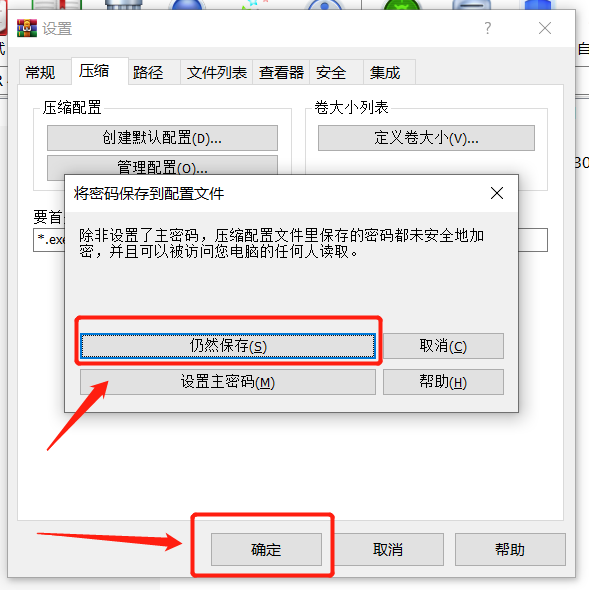
.
Wenn wir dieses Passwort später nicht benötigen, können wir es trotzdem löschen, sodass wir das Passwort nicht jedes Mal eingeben müssen, wenn wir die darin enthaltene Datei öffnen.
WinRAR hebt die Passwortoption jedoch nicht direkt auf. Sie müssen die Dateien im komprimierten Paket extrahieren und in einer neuen Datei ablegen.
Die spezifischen Vorgänge sind wie folgt:
1. Öffnen Sie WinRAR, wählen Sie [Extrahieren nach], wählen Sie im neuen Dialogfeld den neuen Ordner aus, in dem die Dateien nach der Dekomprimierung gespeichert werden, und klicken Sie dann auf [OK].
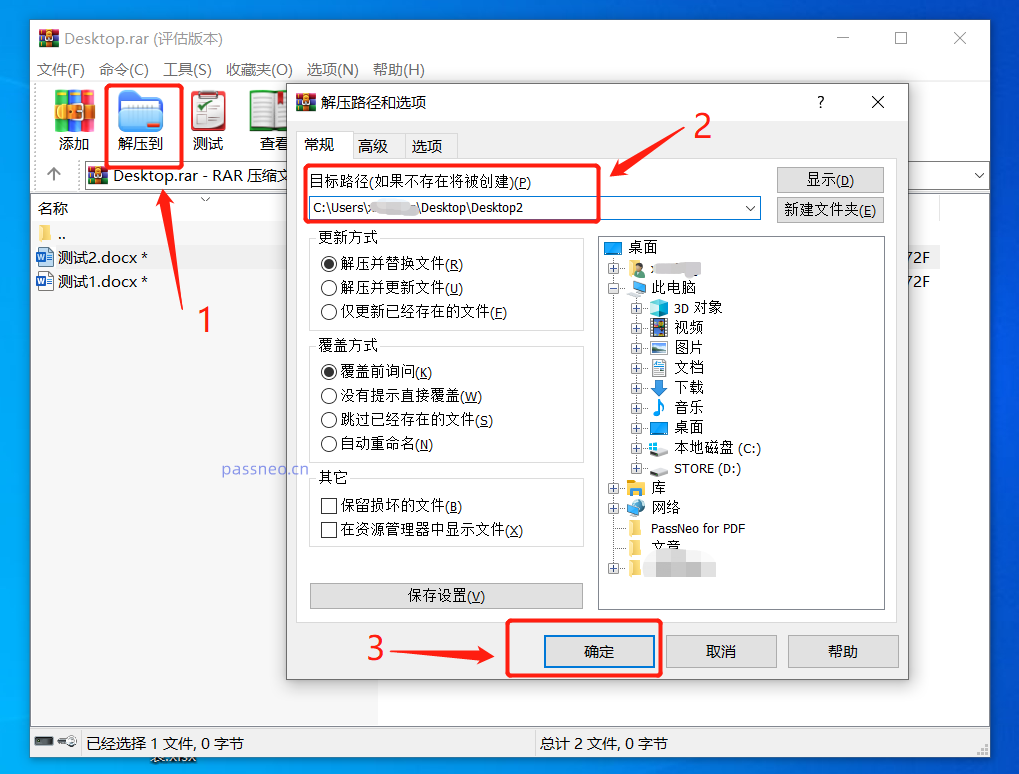
2. Zu diesem Zeitpunkt erscheint ein neues Dialogfeld, in dem Sie aufgefordert werden, Ihr Passwort einzugeben. Dieses Passwort ist das ursprünglich festgelegte Eröffnungspasswort. Klicken Sie nach der Eingabe auf OK.
Die Dateien im komprimierten Paket werden in einen neuen Ordner dekomprimiert und das Passwort ist nicht mehr vorhanden. Packen Sie die Datei einfach neu ein und legen Sie kein Passwort fest.
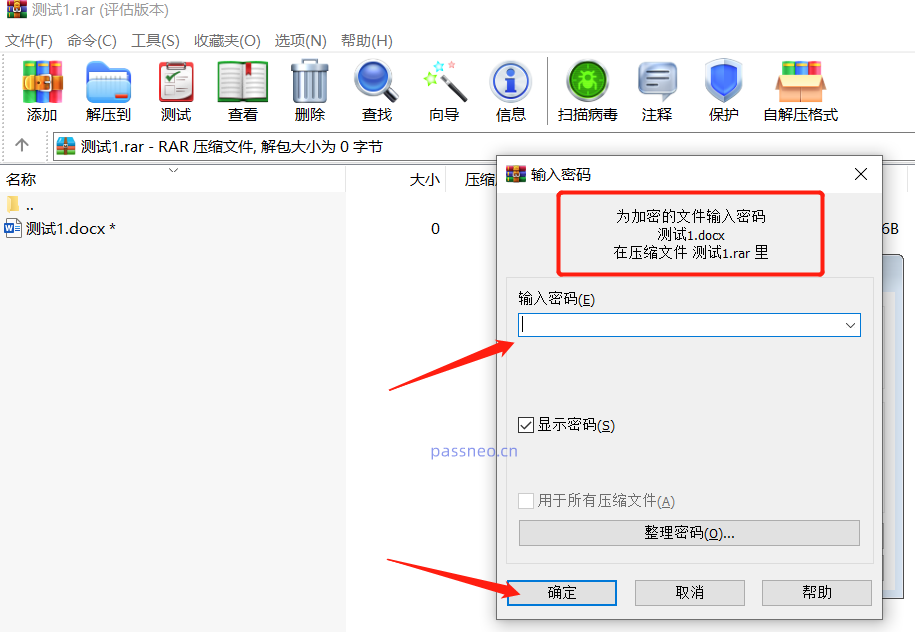
Wenn das komprimierte Paket im Zip-Format vorliegt, gibt es eine andere Möglichkeit, das Passwort zu löschen.
1. Wählen Sie das komprimierte Paket aus, klicken Sie mit der rechten Maustaste und wählen Sie dann [Windows Explorer] unter [Öffnen mit]
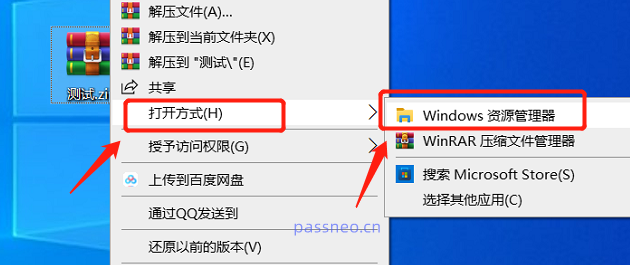 .
.
2. Klicken Sie in der Popup-Datei mit der rechten Maustaste auf den leeren Bereich, öffnen Sie das Menü und wählen Sie die Option [Passwort löschen].
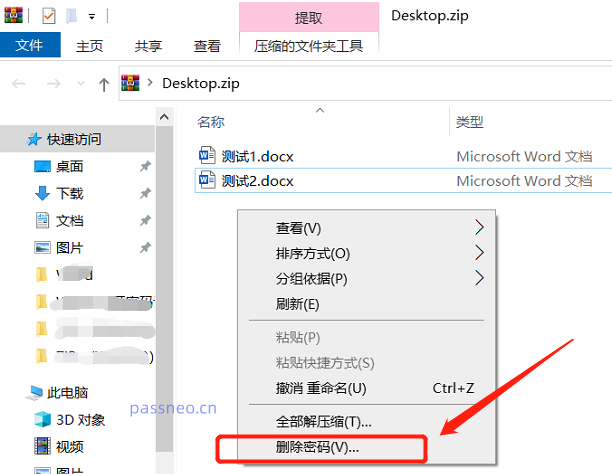 .
.
3. Anschließend werden Sie gefragt, dass die Datei geschützt ist und Sie ein Passwort eingeben müssen. Geben Sie das ursprünglich festgelegte Passwort in das Dialogfeld ein, um das Passwort zu löschen.
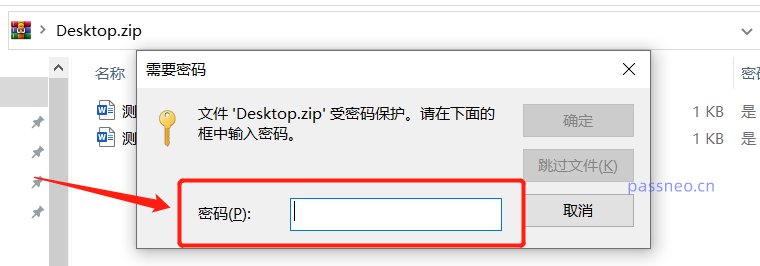
.
Unabhängig davon, welche Methode zum Löschen des Passworts verwendet wird, müssen Sie jedoch das ursprüngliche Passwort eingeben, andernfalls können Sie nicht fortfahren.
Wenn Sie also Ihr Passwort vergessen, können Sie es dann nicht löschen? Ja, ganz zu schweigen vom Löschen des Passworts, selbst die darin enthaltenen Dateien können nicht geöffnet werden, da WinRAR keine Option zum Abrufen des Passworts hat.
In diesem Fall können wir andere Tools verwenden, wie z. B. Pepsi Niu RAR oder das ZIP-Tool zur Passwortwiederherstellung.
Verwenden Sie zunächst ein Tool, um das Passwort abzurufen, sodass Sie sowohl das komprimierte Paket öffnen als auch das ursprüngliche Passwort des komprimierten Pakets löschen können.
Die Vorgänge für ZIP- oder RAR-Archive sind die gleichen. Importieren Sie die komprimierten Dateien in das Tool, wählen Sie dann eine der Abrufmethoden aus, klicken Sie auf [Start] und befolgen Sie die Anweisungen.
Pepsi Niu RAR Passwortwiederherstellungstool
Pepsi Cow ZIP Passwort-Wiederherstellungstool
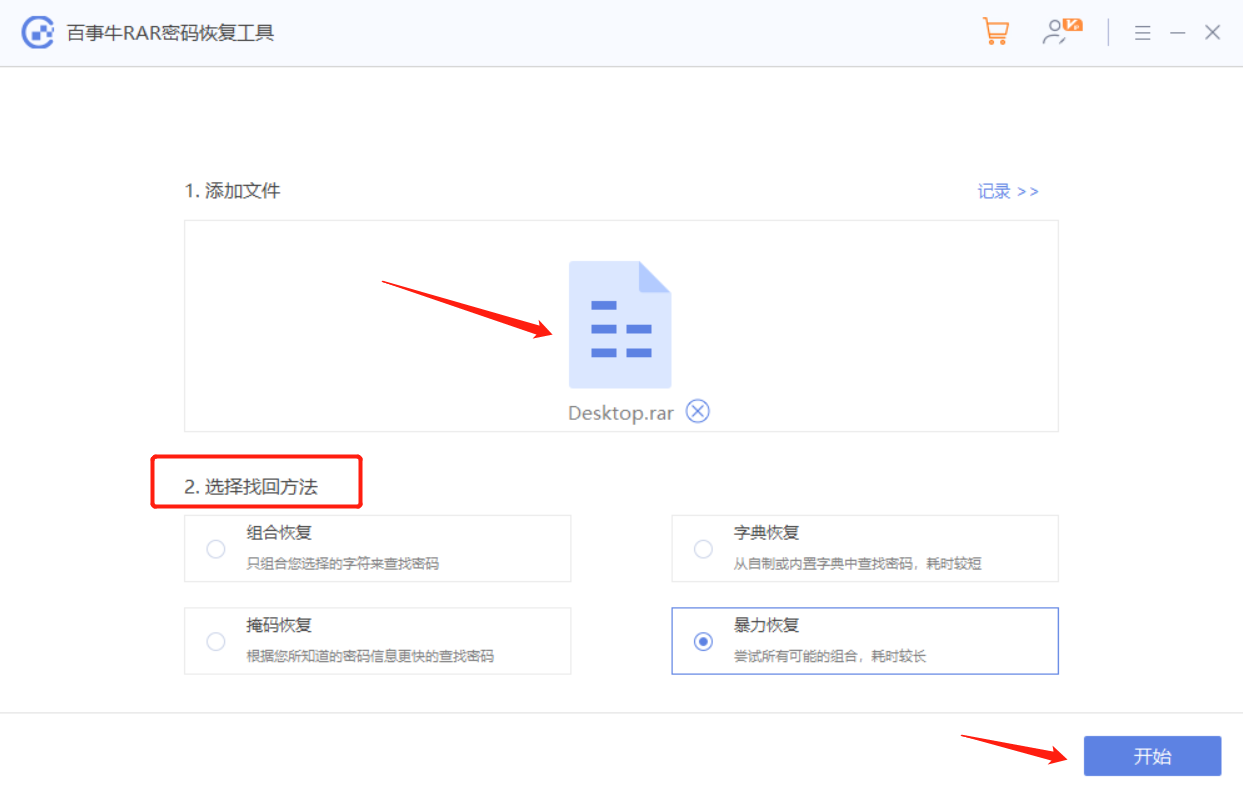
Warten Sie dann, bis das Passwort abgerufen wurde.
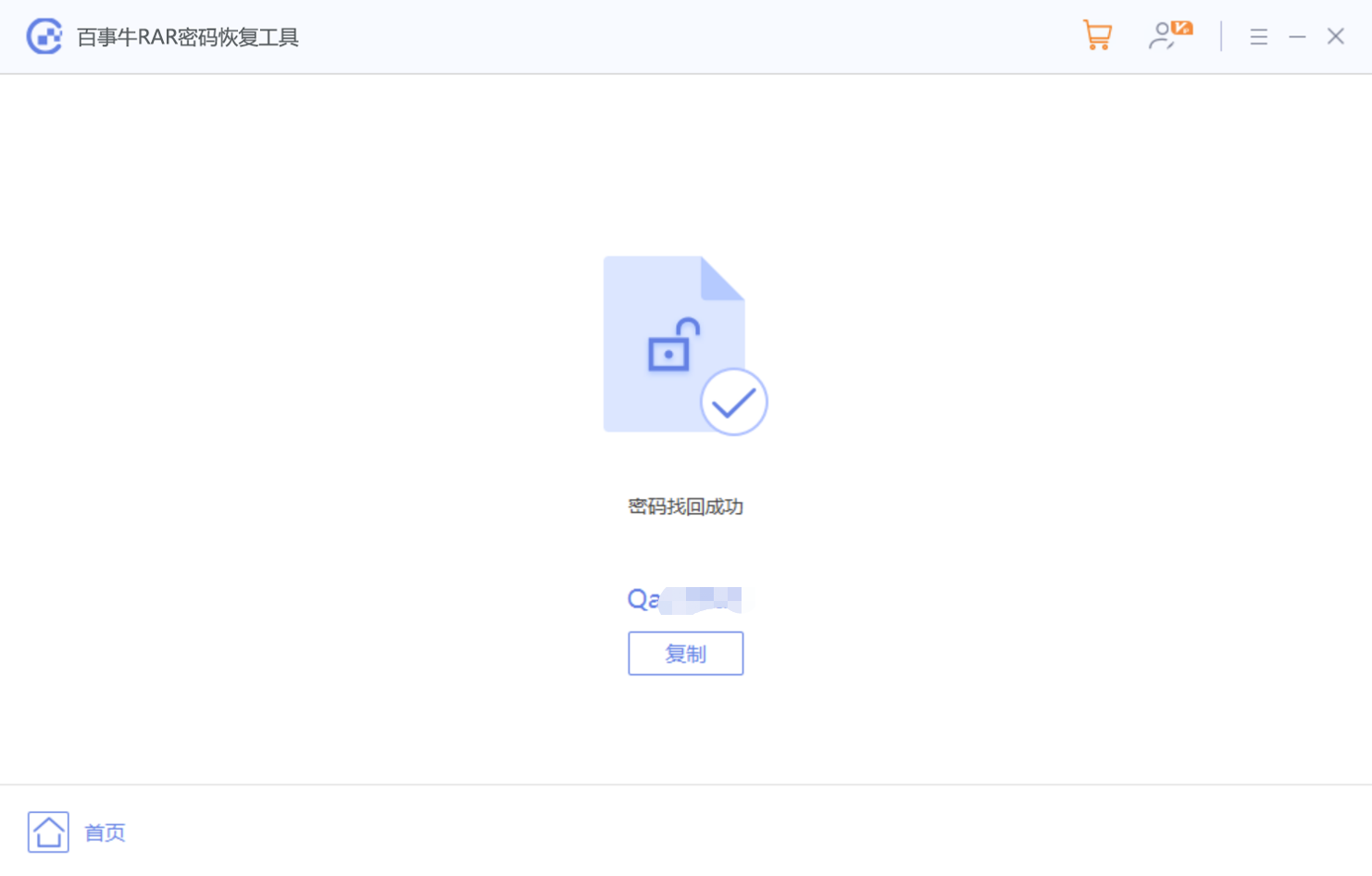
Das obige ist der detaillierte Inhalt vonSo legen Sie mit WinRAR Passwörter für komprimierte Dateien fest und löschen diese. Für weitere Informationen folgen Sie bitte anderen verwandten Artikeln auf der PHP chinesischen Website!
In Verbindung stehende Artikel
Mehr sehen- Ausführliche Erklärung zum Öffnen und Lesen von CSV-Dateien
- Schritte und Vorsichtsmaßnahmen zum Öffnen und Verarbeiten von Dateien im CSV-Format
- Methoden und Tipps zum Öffnen von CSV-Dateien: Geeignet für eine Vielzahl von Software
- Eine Kurzanleitung zur CSV-Dateibearbeitung
- Erfahren Sie, wie Sie CSV-Dateien richtig öffnen und verwenden

